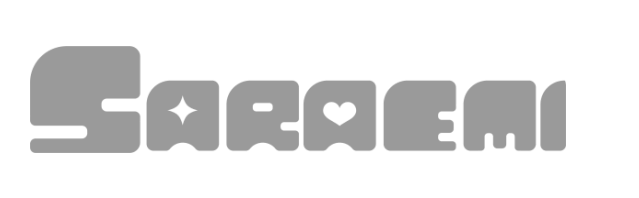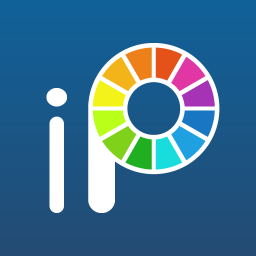板タブ愛用イラストレーター、さらえみ(@saraemiii)です。
デジタルで描く方法もガジェットの進化により多種多様になってきました。
板タブをメインに描いてiPadも使用していましたが、液晶タブレットにも触る機会ができたので、この3種の違いをまとめていきます。
どれも良いとこ悪いとこがあるので、導入に迷われてる方の参考になれば嬉しいです。
「液タブ」「板タブ」「iPad」比較表
| 液晶タブレット | 板タブ | iPad | |
|---|---|---|---|
| 特徴 | PCに繋いで画面に直接描ける | PCに繋いで画面を見ながら板デバイスに描いて入力 | 別売りペンで画面に直接描ける |
| メリット | ・紙と似た感覚で描ける | ・画面と離れるので姿勢を正しやすい ・画面と離れるので目に優しい | ・紙と似た感覚で描ける ・描く以外の事もできる |
| デメリット | ・複数端子を使い配線が増える ・姿勢悪くなりがち ・画面に近いので目を酷使しがち ・置くスペースが必要 | ・慣れるまで技術や時間がかかる ・置くスペースが必要 | ・ペン別売り ・カスタマイズ性が低い |
| 持ち運び | 種類による | 種類による | 持ち運べる |
| 価格帯 | 2万円台~30万円台 | 1万円台~4万円台 液タブやiPadより比較的安い | 6万円台~20万円台 +Apple Pencil1万円以上 |
| こんな人にオススメ | アナログと同じ感覚で描きたい人 | 目や姿勢を優先したい人 | Apple製品を持っていて、絵を描く以外にも活用したい人 |
かなり大まかに分けています。液タブでも種類によっては外に持ち運んで描けるものもあったりします。
紙のように直感的に描きやすい「液タブ」

画面に直接描けるので、紙に描くように描きたい人やデジタル絵初心者にもオススメできます。
液晶タブレットを選ぶ際に考えたいポイントは以下の通り。
ペンと画面の視差
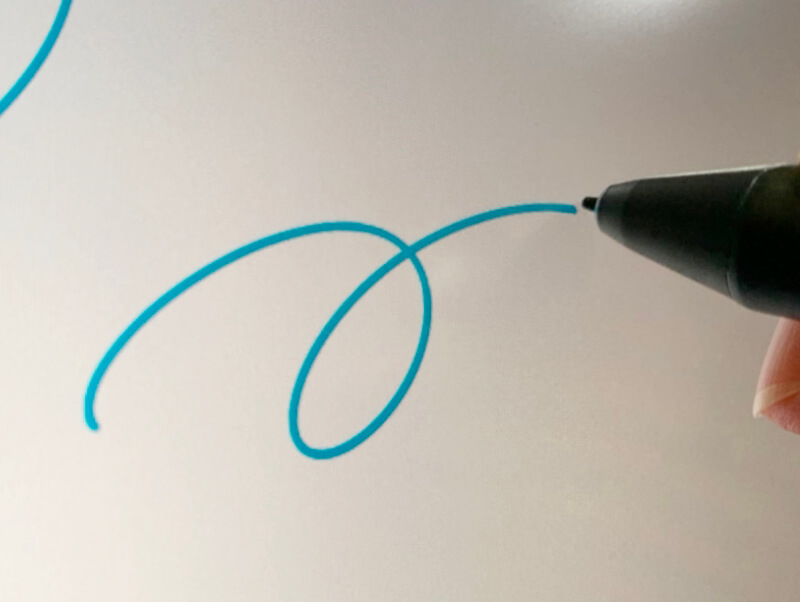
ペンと画面の間の隙間が空いていると、紙に描くようにとはいきません。
今では視差が随分縮まり反応速度の高さで十分カバーしている液タブも多くなりました。
画面が反射しないかどうか
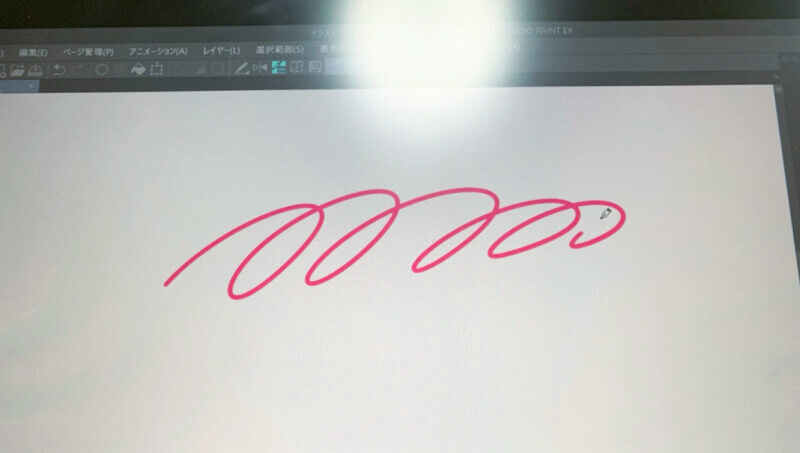

画面が反射してしまうと、照明や自分の顔などが映ってしまって描きにくくなります。
反射しないよう工夫されている画面は「アンチグレア」「ノングレア」「非光沢」と書かれています。
保護フィルム張り替えの可否
長く使うと貼られている保護フィルムも傷んできます。
張り替えできるアイテムが販売されているかどうかも重要なポイントです。
端子や配線が多くなる
液晶画面が1つ増えるようなものなので、使用端子・配線が多くなります。
USB、TypeC、HDMI、電源など、どれが必要で使用マシンに空きがあるかどうか事前に確認が必要です。
対応サイズ
液晶画面が小さすぎると描画できる範囲が狭くて描き辛いです。
大きいとデスクに置けるかどうかの検討が必要です。
スタイラスペンの種類
同性能でもペンの細さ・重さ・持ちやすさによって描きやすさも変わります。
人気メーカーのタブレットなら別デザインのスタイラスペンが別売りされていることもあります。
液晶の角度
長時間描く場合、机にベタ置きでは首や肩を痛めやすくなります。
角度をつけられるか、専用スタンドがあるか、なども考えておくと導入しやすいです。
↓こういった代用品を使う手もあります。
描く時に猫背になりやすい
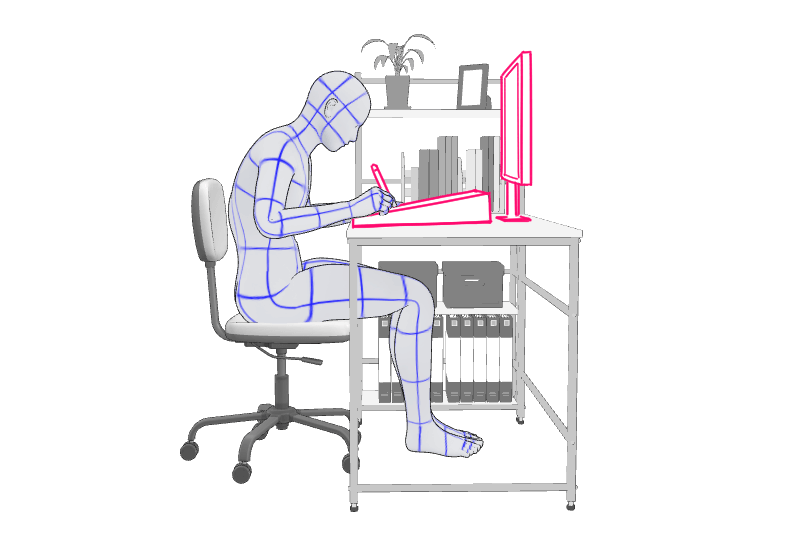
長時間紙に絵を描いていても同じ事が起きると思うのですが…
画面に目が近くなり猫背で描く姿勢になりやすいです。
液晶タブレットに角度をつけたり、アームレストや高品質な椅子を導入するなどで工夫することは可能です。

持ち歩きできるタイプもある
持ち運べる液晶タブレットも発売されています。
持ち運べる型は、液タブにパソコン本体が内蔵されているようなもの。
重さや排熱がデメリットになりやすいです。
最近のノートPCでも2kg程度、iPadは重くても600g程度なのにこの液タブだと4kgもあるだと…(汗)
パソコン選ぶようにメモリやハードディスク容量にも気をつける必要があります。
液晶タブレット製品を使った感想はこちら
描きやすくコスパ抜群!XP-PEN Artist Pro 16
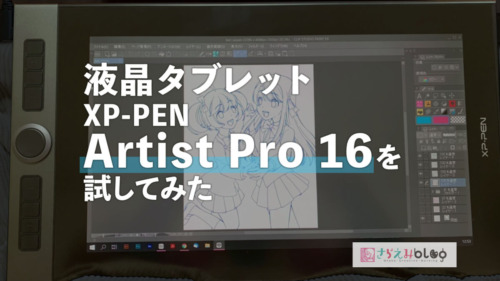
姿勢には良くても慣れが必要「板タブ」
お値段も軽さも導入しやすいものの、画面と離れて描くためどうしても慣れが必要です。
高性能な液タブやタブレット端末の出現により、以前よりユーザーが減っている印象です。
板タブを選ぶ際に考えたいポイントは以下の通り。
保護フィルム張り替えの可否
板タブも長年使うと描いて入力する範囲が傷だらけになっていきます。
安い板タブは本体そのものの買い換えになります。
高品質な板タブには入力部分に取替可能な保護フィルムが貼ってあります。
保護フィルム取替えるだけで結構描き心地が復活します!
対応サイズ
描く板のサイズによって描き心地も変わります。
腕を大きく動かして描きたい、小回り効くほうが描きやすいなど、人の好みによります。
スタイラスペンの種類
同性能でもペンの細さ・重さ・持ちやすさによって描きやすさも変わります。
人気メーカーのタブレットなら別デザインのスタイラスペンが別売りされていることもあります。
ちなみに…私が使用しているIntuosProには、ProPenというシリーズの2が付属しています。
これは鉛筆より重めだけど掴みやすくてとても描きやすい。
ProPen1も試した事があるのですが、1は芯がグラグラしてとても描きづらかったです。
安いモデルでは割り箸並の軽すぎるペンでこれまた描きづらかったです。
同メーカー同シリーズでもペンによって描きやすさが変わります。
別売りペンは対応している機種が限られるケースもあるので、注意が必要です。
板タブに慣れてくると、液タブ使った時に自分の手が邪魔になる
板タブに慣れて、液タブやタブレット端末で描くと自分の右手が邪魔に感じる事があります。
描く時の姿勢が保ちやすい
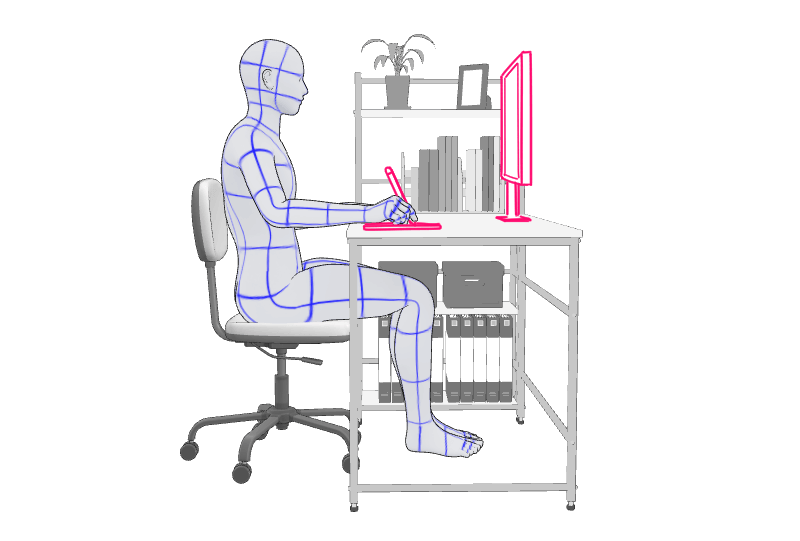
画面から目を離して描くので、猫背にならずに済みます。
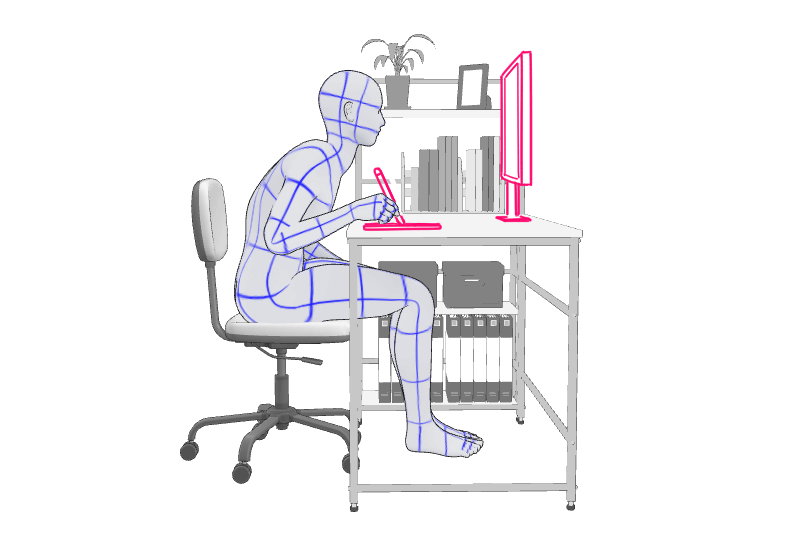
人によってはそれでもパソコン使用時のように猫背になる場合があります。
長時間対応できる高品質な椅子を使うと姿勢を保ちやすくなります。

絵を描く以外にも万能な「iPad」
紙のように絵が描けて、それ以外の事も色々できるのが魅力。
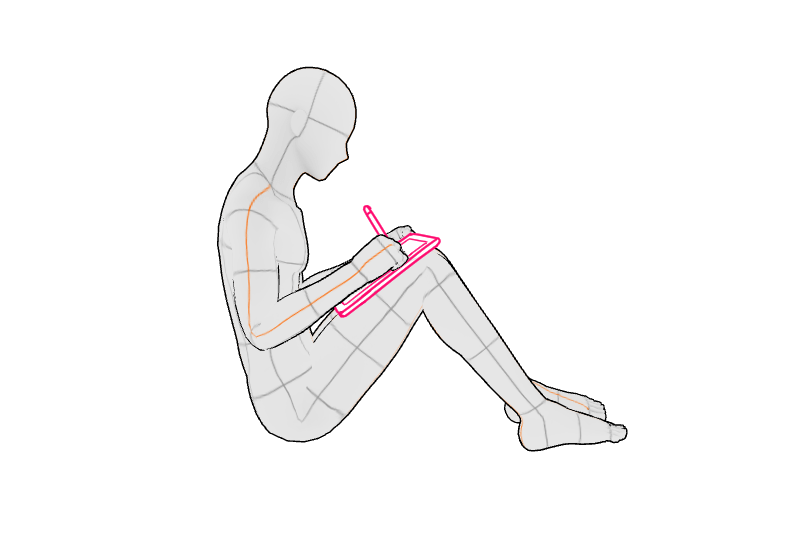
Apple Pencilが発売された当時は視差が少なく描きやすい事でも話題でした。
イラストレーターや漫画家などプロが仕事で利用するケースもあるので、充分クリエイティブに使えます。
iPadをイラスト描く用に選ぶ際に考えたいポイントは以下の通り。
iPadの種類
ざっくり分けるとこんな感じ。
- Pro…ハイスペックモデル・別売りキーボード使える・バリバリ制作作業したい人向け
- Air…動画や音楽を存分に楽しめる・別売りキーボード使える・仕事でも趣味でも使いたい人向け
- 無印…別売りキーボード使える・サブマシン的に使う人向け
- mini…安くて軽い・手軽に持ち運びたい人向け
Apple Pencilが対応しているか
Apple Pencilは現在第2世代まで出ていて、iPadの種類によって使えるものが違います。
高価な出費になるのでよく確認してから購入しましょう。
Apple Pencilのペン先
Apple Pencilは別売りのペン先でカスタマイズできます。
購入時の純正品は若干滑る感触があるので、カスタマイズで多少軽減はできます。
最近では極細サイズが注目されています。
反射しやすい画面は保護フィルムで調整

フィルム無いまま、もしくはガラスフィルムだと、描いてる時の自分の顔もハッキリ映り込みます(汗)
↓こちらのような「アンチグレア」「ノングレア」「非光沢」がウリの保護フィルムを活用すると軽減できます。
物によっては画面が見づらくなるケースもあるので、評判等チェックするのをオススメします。
描き心地も保護フィルムで調整
iPadは絵を描くだけに特化しているわけではありません。
そのため何も無いままだとガラスに描くようなツルツルした感触になります。
↓こちらのような紙に近い感触になる「ペーパーライク」保護フィルムで描きやすくなります。
ツルツルではなくなるためペン先が消耗しやすくはなります。
反射軽減を取るか、ペーパーライクを取るかは好みによります。
両方兼ねたフィルムでも、どちらかに特化している印象です。
ストレージ容量
iPadで絵を描くならアプリやデータの保存にストレージも必要になります。
私はiCloudストレージを増やして保存データはそちらに送るようにしています。そのほうがどのマシンでもデータを触れるので便利。
あまりたくさんアプリを使わないのであれば64~128GBでも足ります。ゲームもiPadでやるぜ!という人は大きめが良いです。
iPadを使った感想はこちら

持ち運ぶなら「Surface Pro」という手段も
Windows系タブレットの「Surface Pro」もデジタルイラストユーザーに評判です。
タブレットとしてもノートPCとしても使えるのが大きなメリットのようです。
私は使った事がないので簡易的なまとめになります。
iPadはノートPCのようにはいかない部分もあるので、ノートPCとしても使いたい人にはSurface Proが良さそうです。
番外編「スマホ」で描く
小さい画面でも指やスタイラスペンでスマートフォンを使って描く事もできます。
ポスターや細かい漫画には不向きかもしれませんが、小さいサイズでも本格的に描けるのでデジタルイラスト入門にも良さそうです。
スマホで描ける評判のアプリ
有名ソフトのアプリ版が評判です。
スマホで慣れてPCやタブレット端末に移行しやすいのもメリットかもしれません。
無料で漫画を描くのにオススメ「メディバンペイント」
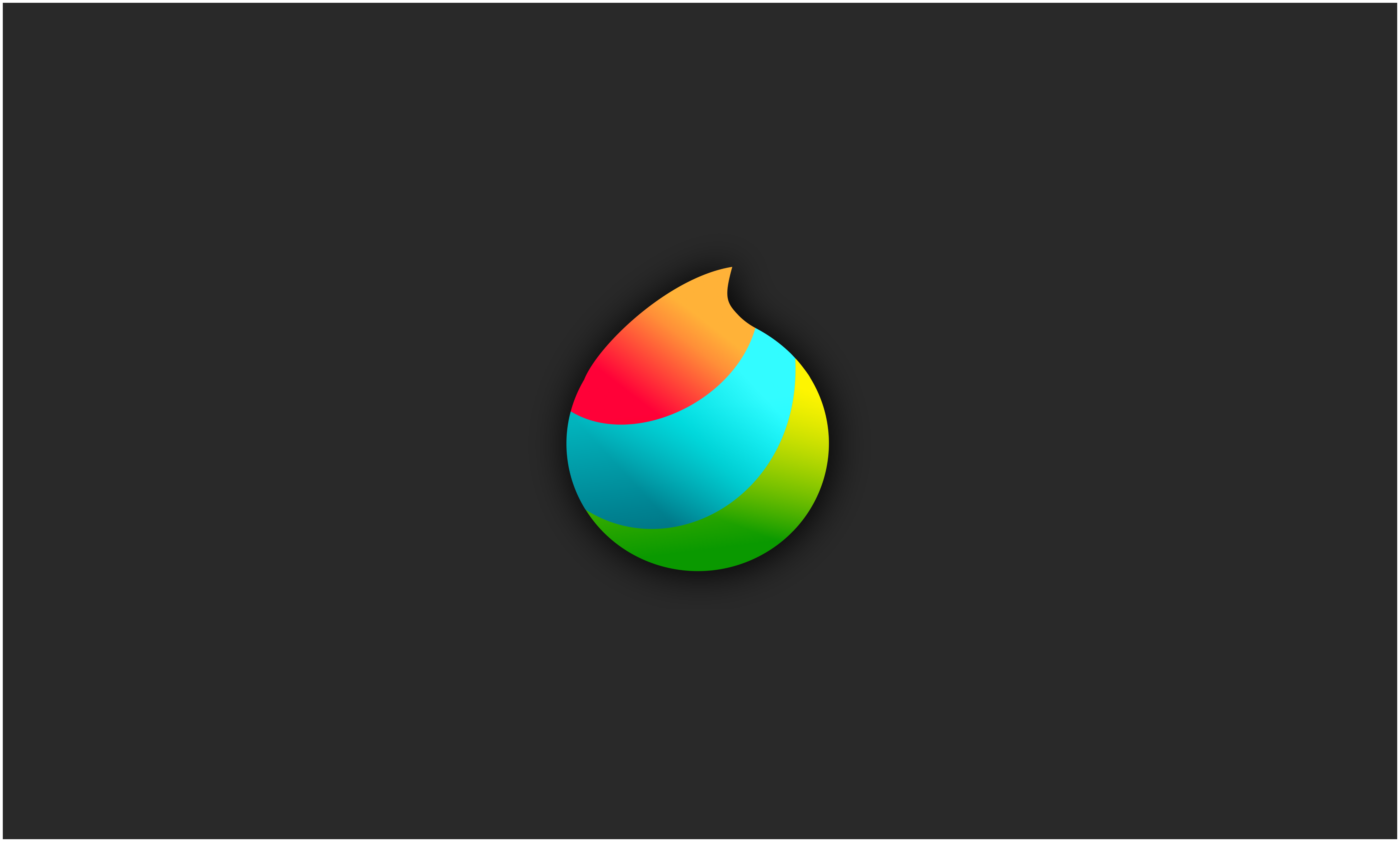
広告付きで無料「アイビスペイント」
PC版やiPad版も人気の「クリップスタジオペイント」
スマホ専用タブレットも
Androidのみですが、スマホに繋げて描けるペンタブレットもあります。
制作スタイルに合ったものがベスト
デジタルイラストも歴史が長くなって選択肢が随分多くなっています。
縛られずいろんなスタイルで描けるのが、アナログには無い良さ。
使いやすいスタイルに合わせて選ぶのがベストです。
現在私は、集中したい仕事デスクでは板タブ、リビングでは液タブ、外出先はiPad…と場所や使い勝手によって分けています。